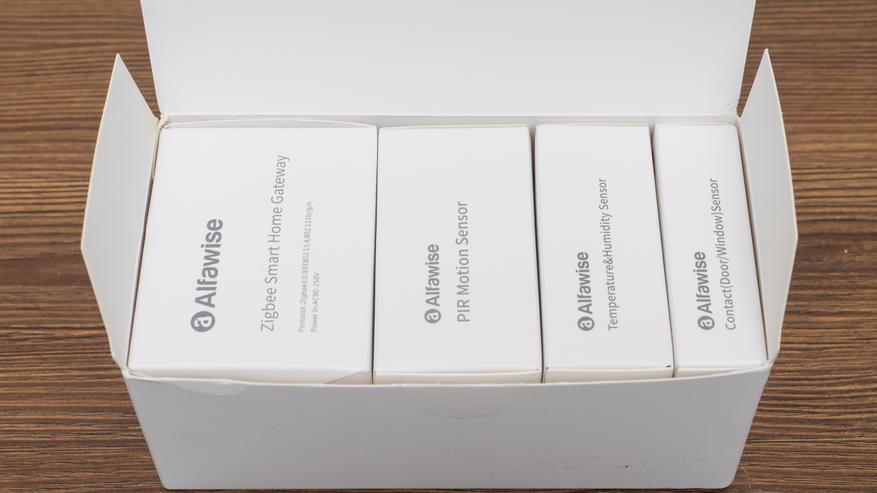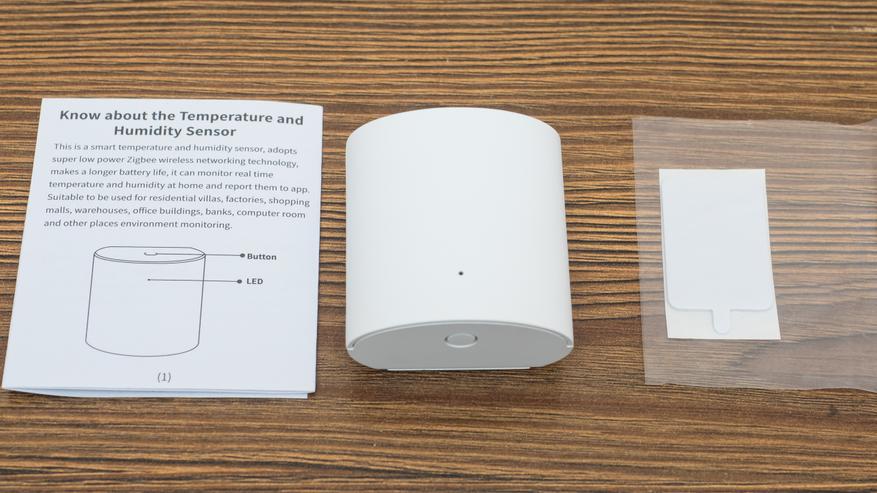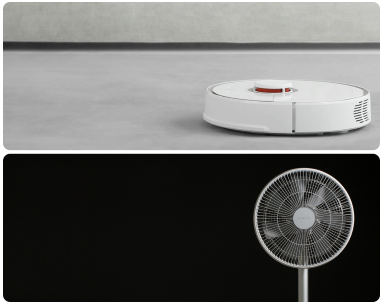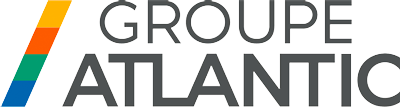Страница устарела
Неактуальные данные
С момента создания страницы или последних правок появилась новая информация (изменилось API, появились более прямые способы подключения, навыки, информация перешла в статус официальной и её изменения больше не поддерживаются).
IFTTT на данный момент уже не поддерживает Smart Life. Страница сохранена на случай восстановления сотрудничества между ними.
Содержание
- 1 Вступление
- 2 Подготовка необходимых элементов
- 3 Приложение Smart Life
- 3.1 Описание возможностей и преимуществ
- 3.2 Подключение универсального пульта
- 3.3 Добавление пульта ДУ
- 3.4 Обучение пульта ДУ
- 3.5 Создание сценариев
- 4 Сервис IFTTT
- 5 Навык Домовенок Кузя
- 6 Пример сценария
Вступление
В данной статье будет описан способ создания сложных сценариев дистанционного управления IR пультом, а также интеграции их в Умный дом Яндекса (далее УДЯ).
Голосовое управление представляет собой удобное решение для управления различной домашней техникой, и в скором времени наверняка каждому приходит мысль его усовершенствовать.
Но так как зачастую решения могут быть не всем по карману, многие довольствуются тем, что предоставляется функциями приобретенного устройства.
Конечно, имея свой собственный сервер, есть способы реализовать голосовое управление на нем, но даже и тут может быть недостаточно знаний и навыков программирования.
Если вам как и мне хочется действительно управлять голосом, а не только включать и выключать ваши устройства, то рекомендую немного уделить времени к прочтению этой статьи.
Как уже понятно из заголовка и первого предложения, речь пойдет об управлении домашней техникой посредством дистанционных IR пультов, которые идут в комплекте к вашим устройствам, популярными из которых являются: телевизор, кондиционер, различные мультимедийные приставки, люстры, вентиляторы, осветительные приборы и многое другое. Задача состоит в том, чтобы объединить все имеющееся пульты, интегрировать в УДЯ и подружить их с Алисой. Поэтому при выборе даже простой техники, стоит обращать внимание на возможность управления пультом, ведь в дальнейшем вы сможете управлять им голосом.
На момент написания статьи УДЯ официально поддерживает управление двумя типами устройств: телевизорами’ и кондиционерами.
Интерфейсы пультов имеют стандартный набор кнопок управления, без возможности добавления и обучения недостающих кнопок пульта, а так же без поддержки несколько нажатий, что очень сильно ограничивает некоторые немаловажные возможности дистанционного управления. Так, для произведения каких-либо настроек и переключения различных режимов приходится все таки прибегнуть к использованию физического пульта ДУ. Это в статье и попытаемся исправить.
"Технический прогресс подобен топору в руках патологического преступника." (Альберт Эйнштейн)
Подготовка необходимых элементов
Для создания сценариев управления IR пультом необходимо следующее (так как в статье вся настройка будет производиться на Android устройстве, то все ссылки на приложения, представленные ниже, только для этой ОС):
- Универсальный WiFi ИК пульт (WiFi Smart IR Controller) — покупка устройства.
- Приложение Smart Life — скачивание приложения и регистрация учетной записи.
- Приложение IFTTT — скачивание приложения и регистрация аккаунта в сервисе.
- Навык Домовенок Кузя — регистрация на сайте и связка с Яндекс аккаунтом.
- Приложение Яндекс — с Алисой — скачивание приложения и вход в аккаунт Яндекса.
Приложение Smart Life
Описание возможностей и преимуществ
Универсальный пульт можно интегрировать с УДЯ как минимум двумя способами. Первый способ, это добавить устройство как Умный пульт Яндекса, а второй — через навык производителя — Smart Life.
Как уже было сказано выше, УДЯ видит только два типа устройств, поэтому если у вас из управляемой пультом техники не только телевизор и кондиционер, и вам нужно полное управление с использованием нескольких нажатий, то лучшим вариантом подключить Универсальный IR пульт через приложение Smart Life.
Приложение Smart Life позволяет не только добавлять пульты дистанционного управления различных брендов, но и при необходимости обучить IR универсальное устройство практически любым кнопкам пульта.
Плюсом в приложении является то, что есть возможность создавать автоматизацию отправки сигнала выбранного пульта, посылая один сигнал за другим и соблюдая точную последовательность нажатия кнопок.
Создание и варианты использования таких сценариев будут приведены в конце статьи.
Главным же отличием от приложения Tuya Smart и Digma Smart Life является интеграция Smart Life с IFTTT сервисом. А он же в свою очередь добавляет множество вариантов вызова нужного вам сценария.
Подключение универсального пульта
Авторизовавшись в Smart Life, вы сразу оказываетесь на первой вкладке приложения — Мой дом. При отсутствии устройств в списке, в центре интерфейса расположена единственная кнопка Добавить устройство, а если они у вас имеются, то добавить новое устройство можно нажав в правом верхнем углу синий плюс, далее перейти в категорию Другое и выбрать Универсальный пульт дистанционного управления.
Следующим шагом будет зажатие кнопки на универсальном пульте на несколько секунд (кнопка расположена на нижней части устройства), и следовать инструкциям приложения.
Добавление пульта ДУ
Если вы уже использовали приложение Tuya Smart, то все созданные вами пульты должны сами подгрузиться в Smart Life.
Если же пульты не подгрузились или вы настраиваете универсальный пульт впервые, то во вкладке Мой дом, после подключения пульта, должно появиться устройство с названием Smart IR (если его не меняли при добавлении). Нажав на него вы попадаете в интерфейс вашего устройства. В нем и будут создаваться пульты и производиться их обучение.
Для добавления пульта необходимо нажать кнопку Добавить пульт ДУ. Затем выбрать тип устройства и марку производителя. В зависимости от выбранного вами типа устройства, пульты будут различаться по кнопкам управления. Дальше, по инструкции приложения, вам нужно подобрать нужный пульт вашей модели бытовой техники. Для этого нужно нажимать стрелки снизу, перебирая варианты пультов. На некоторых виртуальных пультах кнопки могут быть недоступными, на других активными, поэтому необходимо проверять их работоспособность. Для лучшей совместимости рекомендую нажать как можно больше кнопок, так вы поймете, будут ли работать все нужные вам функции. Если же при нажатии кнопок ничего не происходит, то переходите к следующему, и так, пока не подберете подходящий.
После создания пульта, он появляется как отдельное устройство на главной странице и вы будете иметь быстрый доступ к нему. Но чтобы внести поправки или вовсе удалить, нужно зайти в ваше устройство Smart IR и выбрать пульт из списка.
Обучение пульта ДУ
Ввиду того, что в Smart Life далеко не весь список совместимых пультов, и может быть так, что пульта к вашей модели может не оказаться, либо иметь не полный набор кнопок оригинального пульта, в приложении предусмотрено обучение (запись кодов) с физических пультов на виртуальные кнопки. Есть возможность как заменить коды кнопок любого выбранного пульта, так и создать свой собственный пульт со своим набором кнопок (DYI).
Создание сценариев
После добавления всех необходимых устройств для дистанционного управления, в программе есть возможность автоматизировать последовательность нажатий пульта ДУ. Для этого необходимо перейти во вторую вкладку приложения => Смарт Сцены.
Интерфейс вкладки Смарт Сцены имеет два типа сценариев: Выполнить и Автоматизация.
Во вкладке Выполнить отображаются все ручные сценарии, которые запускаются при нажатии на них. Удобно, что при создании ручных сценариев, у вас есть возможность тут же нажать на него и проверить его в работе. Перед добавлением сценария в УДЯ можно проверить на правильность воспроизводимых комбинаций. Даже если что-то отрабатывается не так, вы всегда можете внести необходимую правку в приложении Smart Life, даже после добавления в УДЯ.
Во второй вкладке Автоматизация выводятся сценарии, которые будут запускаться по определенным событиям (по расписанию, местоположению, погодным условиям и при взаимодействии устройств Tuya, если таковые имеются). Есть возможность создать гибкие и интересные сценарии с пультом. Но так как к УДЯ они отношения не имеют, вы можете изучить их самостоятельно.
Чтобы создать свой первый сценарий, нажмите в правом верхнем углу синий плюсик. Далее выбрать первый пункт из списка Коснитесь для запуска, затем Запустить устройство и дальше ваш «виртуальный» пульт ДУ. Теперь необходимо нажать на нужную кнопку, которая будет первой в вашем сценарии. После ее нажатия приложение вернется к интерфейсу создания автоматизации. Тут стоит обратить внимание на заголовок Задача, рядом с которым расположен синий плюсик. Нажав на него можно добавить следующую кнопку пульта, так же выбрав Запустить устройство, либо если вам нужна задержка после первого нажатия, выберите самый нижний пункт списка — Задержка. Советую добавлять задержки для корректного нажатия двух одинаковых клавиш или когда нужно дождаться какого-либо действия на стороне управляемого устройства.
Сервис IFTTT
Очень удобный сервис для автоматизации действий в сети интернет, и думаю многим, кто пытался автоматизировать действия в социальных сетях и различных интернет сервисах знаком не понаслышке. Подробно о его функционале расписывать не буду, так как о данном сервисе можно получить исчерпывающую информацию в интернете. Его мы будем использовать в создании Web-триггеров (Вебхуков) для активации сценариев из приложения Smart Life.
В приложении IFTTT нужно создать рецепт If Webhooks Then Smart Life.
Навык Домовенок Кузя
Данный навык позволяет управлять умными устройствами через Алису и создавать виртуальные устройства в умном доме Яндекса.
Создание виртуальных устройств и настройка производится на сайте https://alexstar.ru/.
Перед началом работы необходимо авторизоваться при помощи Яндекс аккаунта, на котором находятся все ваши умные устройства.
Для этого в начале главной страницы нажмите зеленую кнопку Перейти к настройкам, затем ‘Войти через Яндекс.
После успешной авторизации появляются кнопки: для перехода к виртуальным устройствам, которые мы будем создавать, а также для создания определенных правил управления ими.
Пример сценария
Для работы проектов iXBT.com нужны файлы cookie и сервисы аналитики.
Продолжая посещать сайты проектов вы соглашаетесь с нашей
Политикой в отношении файлов cookie
Приветствую друзья
Мне много раз писали в комментариях на моих Youtube и Telegram каналах, люди, которые имеют желание внедрить у себя некоторые технологии умного дома. При этом, по разным объективным причинам, они не хотят сильно погружаться в эту тему, инсталлировать альтернативные системы управления, вроде Home Assistant, приверженцем которого я являюсь. И действительно для многих простых бытовых задач — хватает и штатного функционала.
Исторически сложилось что в наших широтах, наибольшую известность и популярность приобрела система умного дома от Xiaomi — mihome, но она не единственная из доступных. Сегодня мы поговорим про Tuya Smart, экосистему умного дома, которая совершенно незаслуженно обходится вниманием, при этом что она объединяет десятки производителей и сотни различных устройств, и во многих моментах превосходит mihome.
В этом обзоре я рассмотрю один из вариантов стартовых наборов — zigbee шлюз и три датчика для Tuya Smart, от Alfawise. Но показанное мной не имеет привязки к бренду — ровно тоже самое будет делать набор, например от Moes или ZemiSmart — здесь роль производителя сводится в основном к внешнему оформлению, логическая часть общая для всех.
Содержание
- Где купить?
- Поставка
- Шлюз Zigbee
- Приложение управления
- Датчик температуры и влажности
- Датчик движения
- Датчик открытия
- Взаимодействие устройств умного дома
- Мгновенный сценарий
- Автоматизации
- Свет по движению
- Увлажнение воздуха
- Открытие окна
- Заключение
- Видеоверсия обзора
Где купить?
Набор из видео — цена на дату публикации $91,37
Аналог от Zemismart — цена на дату публикации $76,80 (c проводным шлюзом)
Аналог от Moes — цена на дату публикации $99,99 (c проводным шлюзом)
Аналог от Lonsonho — шлюз цена на дату публикации $20,99 датчики — от $11,99
Поставка
Как я уже сказал мне достался стартовый набор 4 в 1. По сути 4 устройства сложили в одну общую коробку. В зависимости от производителя — внешний вид и компоновка будет отличаться.
Производитель, а точнее заказчик моего набора — Alfawise, бренд принадлежащий магазину Gearbest. В набор входит Zigbee шлюз и датчики температуры и влажности, открытия и движения.
На всех коробках стоит отметка о том, что датчики предназначены под экосистему Tuya Smart. К слову сказать многие датчики от разных брендов — совершенно идентичны не только по аппаратной части но и даже внешне.
Шлюз Zigbee
Начнем с шлюза. Главная его задача — обеспечивать взаимосвязь между устройствами с беспроводным интерфейсом Zigbee. Кроме него у шлюза есть и wi-fi, с помощью которого он подключается к домашней сети и держит связь с облаком.
ZigBee — спецификация сетевых протоколов верхнего уровня — уровня приложений APS (англ. application support sublayer) и сетевого уровня NWK, — использующих сервисы нижних уровней — уровня управления доступом к среде MAC и физического уровня PHY, регламентированных стандартом IEEE 802.15.4. ZigBee и IEEE 802.15.4 описывают беспроводные персональные вычислительные сети (WPAN). Спецификация ZigBee ориентирована на приложения, требующие гарантированной безопасной передачи данных при относительно небольших скоростях и возможности длительной работы сетевых устройств от автономных источников питания (батарей).
Кроме шлюза в его коробке еще нашлась небольшая инструкция на английском.
Размер в сравнении с круглым шлюзом Xiaomi. Кстати его основная задача — ровно такая-же, работать мостом между основной транспортной сетью wi-fi и энергоэффективной ячеистой сетью zigbee, в которую соединены датчики, сенсоры и исполнительные устройства умного дома.
Для этого шлюза не нужно никаких переходников — он оснащен нормальной вилкой европейского образца. Никаких других разъемов или соединителей на корпусе больше нет.
Из управляющих элементов — имеется одна кнопка, которая имеет несколько вариантов нажатий в зависимости от желаемого результата.
Шлюз подключается в розетку, он достаточно компактный и не мешает соседним устройствам. После первого подключения он автоматически переходит в режим сопряжения, о чем свидетельствует мерцание светодиода на фронтальной стороне.
Приложение управления
Базовыми приложениями для этой экосистемы являются Tuya Smart и его клон — Smart Life. Кроме этого, ряд производителей — например Blitzwolf, выпустили свои клоны, рассчитанные только под собственные устройства. Я предпочитаю оригинал — Tuya Smart, оно понимает любые устройства экосистемы, у меня сейчас подключено три, работающие по wi-fi — розетка Alfawise, потолочный светильник Utorch и настольная лампа Nous.
При добавлении нового устройства приложение показывает ряд предупреждений — о том что используется диапазон 2,4 ГГц, в внимательности при вводе пароля для сети, о необходимости выдачи разрешений приложению Tuya для использования различных интерфейсов и о том что устройство запускает режим сопряжения на три минуты после первого включения или сброса в заводские настройки.
Переходим в раздел добавления устройств, управление шлюзами и выбираем Zigbee шлюз. Тут их несколько вариантов, не страшно если ошибетесь сначала, он просто не найдется. Приложение напишет если ему будет не хватать каких-то разрешений и доступов. Когда все разрешения будут выданы — оно перейдет к процедуре поиска устройства.
Сначала надо проверить находится ли шлюз в состоянии сопряжения, по мерцанию диодов, если все ок на следующем этапе смартфон начнет поиск шлюза — по имени точки доступа, которую тут создает при первом включении или сбросе, далее он подключается к шлюзу, передает параметры подключения, выполняет регистрацию в аккаунте и на финальном шаге остается задать имя устройства и место его расположения.
Шлюз появился в общем списке устройств, он автоматически обновляет свою прошивку, причем может это сделать несколько раз подряд. После этого он готов для подключения zigbee устройств — кроме этого он никаких действий, как например шлюз сяоми — световые и звуковые сигналы, производить не может.
Датчик температуры и влажности
Теперь перейдем к дочерним устройствам шлюза — первым рассмотрим датчик температуры и влажности. Он поставляется с такой же лаконичной инструкцией и куском двустороннего скотча для крепления на стене.
Датчик чем то напоминает спичечный коробок с закругленной стороной, на нижнем торце — на слайде он сверху, находятся отверстия для забора воздуха.
Сзади — отсек для элемента питания, чтобы он не разряжался в дороге, установлен специальный пластиковый предохранитель.
В отличии от аналогичных датчиков Xiaomi или Aqara, где используется плоская батарейка CR2032 — тут установили литиевую батарейку CR2 гораздо большей емкости.
На верхнем торце датчика находится единственная кнопка, которая будет необходима для его перевода в режим сопряжения.
Заходим в плагин шлюза и нажимаем добавить подустройство. Согласно подсказке зажимаем на датчике кнопку на 5-7 секунд пока не начнет мерцать светодиод и переходим к шагу поиска. Через несколько секунд шлюз обнаруживает устройство и показывает его имя. Для завершения подключения — нажимаем на него и указываем его имя и месторасположение.
В общем списке — появляется новое устройство, причем данные о температуры и влажности видны сразу в строке датчика. Здесь мы встречаемся с трудностями перевода, причем не последний раз, в плагине шлюза он гордо именуется как датчик температуры и шума. Такие особенности мы будем встречать в самых неожиданных местах.
Датчик имеет свой плагин в котором отображается текущие значения этих параметров, а в нижней части окна есть исторические данные в виде графика по их изменениям. Слева посередине изображен уровень заряда аккумулятора, слово высокий — очевидно о нем.
А вот слово высокий справа — это вызов меню уведомлений датчика, оно кстати встречается у всех подобных сенсоров. Датчик может отправлять уведомления по показаниям температуры, но мне не удалось выяснить порог срабатывания и по низкому заряду батарейки.
Датчик также может участвовать в автоматизациях, о них мы тоже поговорим в этих обзорах. Он может служить условием срабатывания автоматизаций по трем видам показаний — жужжание, аккумулятор и температура.
Жужжание, как догадались самые продвинутые зрители — это не обнаружение роя пчел или ос, а влажность. И тут есть три условия сработки — меньше заданного значения, равно указанному значения и больше заданного значения. Именно для этого датчика актуальны условия больше и меньше, причем значения могут задаваться вплоть до сотых долей %.
С температурой никаких интриг нет — это действительно именно температура. Те же три условия — больше, меньше и равно. Лично меня заинтриговал возможный предел установок — от — 40 до плюс 200 С, особенно с учетом того что это датчик для внутреннего, комнатного размещения.
Третий тип показаний — аккумулятор, это очень полезно, например чтобы отправлять уведомление о необходимости замены батарейки и тут этот параметр можно настраивать в отличии от уведомления из плагина датчика.
Датчик движения
Следующим будет датчик движения. Он также поставляется с кусочком скотча и небольшой инструкцией. Внешне — это совершенно типичный датчик движения с окошком сенсора на фронтальной части.
Сзади — отсек для элемента питания тоже с предохранителем. Мелочь, но ее не всегда учитывают, например в зигби устройствах xiaomi, тех что рассчитаны на внутренний рынок, их не ставят.
Кнопка сопряжения находится на верхнем торце датчика. По ней кстати можно и определять где верх, а где низ.
Элемент питания — тут тоже CR2. Насколько хватит — не знаю, но у датчиков Xiaomi плоской хватает на годы, тут должно быть как минимум столько же.
Процесс добавления аналогичен уже рассмотренному — зажимаем кнопку, запускаем сканирование, задаем имя и локацию. С датчиком движения — не намудрили, он так и называется.
В плагине датчика, сверху отображается его текущее состояние — есть движение или нет. Когда оно обнаруживается, приложение считает что “кто-то переехал” но мы уже знаем про особенности перевода. Переход в состояние нет движения происходит ровно через минуту после его последней регистрации. В нижней части окна — лог срабатываний. Тут тоже есть индикатор заряда и меню уведомлений, тут оно названо как установить будильник, видимо от слова alarm.
Тут есть два условия срабатывания — если датчик регистрирует движения и по уровню заряда батарейки. Это проверить легко, и действительно уведомление прилетает на телефон когда датчик отслеживает движение.
Это действие считается тревожным срабатыванием и кроме лога в самом плагине — будет отображаться в журнале тревог приложения Tuya Smart. Сюда будут попадать аналогичные события от других датчиков.
В автоматизациях датчик может быть условием, есть два типа событий, про батарейку мы уже знаем, тут тоже самое, остается событие — государство, видимо так перевели английское state. Состояний у датчика может быть два — есть движение и нет движения.
Кроме этого есть два производных события — наличие или отсутствие движения в течении заданного времени, интервал можно задать от 1 секунды до 5 часов.
Датчик открытия
И последний из набора — датчик открытия. Комплект поставки тоже включает в себя датчик, небольшую инструкцию, она в кадр не попала, и двусторонний скотч для крепления.
Физически датчик разделен на две части — собственно сам сенсор, который реагирует на состояние геркона, это микровыключатель, который замыкается и размыкается при приближении к нему магнита. И сам магнит — который и воздействует на геркон. На их корпусах есть метки которые и нужно совмещать.
Элемент питания тут также CR2 — предварительно я это отношу к плюсам, так как использование емких батарей должно повысить автономность работы.
Подключение устройства — аналогично, зажимаем кнопку, шлюз находит и сопрягается с датчиком, называем его и указываем локацию. Вот так в плагине выглядят все датчики из стартового набора. Этот датчик именуется контактным.
Этот датчик, как и датчик движения, может иметь только два состояния — открыт или закрыт. Поэтому такие датчики относятся к классу бинарных сенсоров. В плагине отображается текущий статус — открыто или закрыто, в нижней части — лог. Тут тоже есть статус батарейки, а меню уведомление называется сигнализация.
Сигнализировать он может о своих состояниях — открыто или закрыто и об уровне заряда аккумулятора. Забегая вперед скажу что это все лучше настраивать автоматизациями.
А в автоматизациях, кстати тут вообще не заморочились с переводом, датчик открытия тоже служит условием. С уровнем заряда батареи, а это она скрывается под иероглифами, мы знакомы, а меню state — это его состояние. Открыто, закрыто или находится в одном из этих состояний в течении заданного времени — от секунды до 5 часов.
Взаимодействие устройств умного дома
В этой части мы поговорим об автоматизациях — все устройства умного дома взаимодействуют именно таким образом. Тема сама по себе огромная и в одном обзоре ее охватить невозможно, но базовые принципы мы рассмотрим.
Первый экран приложение представляет собой список подключенных устройств. Сценарии находятся на втором экране — кнопка внизу в центре. Он в свою очередь делятся на мгновенные сценарии и автоматизации. Чем же они отличаются друг от друга? Нажмем на оранжевый плюс в правом верхнем углу.
Мгновенный сценарий
Это запустит мастер создания сценариев, он общий. Что это будет — мгновенный сценарий или автоматизация — зависит от условия, первое, которое называется “Коснитесь для запуска” — это и есть мгновенный сценарий, последовательность действий которое будет запускаться вручную. С него и начнем. После выбора ручного запуска, открывается меню выбора действий, первое это действия с устройствами. В моем случае показано три устройства которые могут выполнять какие-то действия но по факту их два, так как датчик температуры и влажности ничего делать не может.
Если выбрать лампу — то откроется следующее меню — все доступные действия, в данном случае включение и выключение, настройки яркости и цветовой температуры.
Можно выбрать одно из этих действий — это позволит не просто включать или выключать но и устанавливать желаемую яркость и цветовой тон, например в зависимости от времени суток.
Выбрав нужное действие, в данном случае включение, нажимаем далее и видим основу будущего сценария. Условием является ручной запуск, в этом случае оно может быть единственным, а действий может быть много — пока тут включение люстры. Чуть ниже имя сценария, оно задается автоматически, для удобства назовем его более понятно
Нажав на плюсик в списке действий, они тут называются задачами, выбираем и добавляем еще одно — максимальную яркость, тут она задается в диапазоне от 0 до 255. Подобрать можно экспериментально. При необходимости добавляем дополнительные действия, например включение целой группы светильников с заданными параметрами. Перейдем в меню стиль
Тут можно выбрать оформление сценария — то как он будет отображаться в интерфейсе приложения — это либо фоновый цвет с иконкой либо картинка из числа доступных.
Если включить переключатель — показать на домашней странице, то после сохранения сценария он будет доступен не только из меню мгновенных сценариев но и на главной странице с списком устройств. Если нажать на него — запускается выполнение всех прописанных в нем действий.
Автоматизации
Вернемся к мастеру созданий сценариев. Все пункты ниже ручного запуска который мы уже рассмотрели — относятся к автоматизациям, действия в них будут выполнятся в зависимости от каких-то факторов, но не вручную. Доступны следующие опции — погодные условия, они берутся из прогноза в привязке к местности, такие как температура.
Влажность — тут нет выбора цифровых значений, уровни разделены на три диапазона, погода — например дождь или снегопад, кроме этого доступны события восход или закат. Есть даже скорость ветра, возможно для автоматизации закрытием и открытием окон.
Приложение имеет доступ к геолокации, поэтому есть возможность отрабатывать сценарии по выходу и входу из определенной зоны, которую можно отметить на карте, с радиусом от 100 метров до 1 километра.
Запуск автоматизаций можно привязать к конкретному времени, причем с возможностью выбора дней недели когда они будут активны. И, наконец, условиями для запуска автоматизаций могут служить состояния устройств. Давайте рассмотрим несколько практических примеров.
Свет по движению
Для начала возьмем датчик движения и выберем одно из доступных условий — определение движения. После выбора условия для запуска автоматизации переходим к выбору действий — в отличии от мгновенного сценария тут доступны все варианты включая уведомление.
Можно выбрать действие с устройствами — доступные все те же что и для ручного запуска, можно запустить мгновенный сценарий или управлять состояниями автоматизаций (об этом чуть далее). В сценариях — уже доступен созданный нами ранее.
Остальные опции — это отправка уведомления на смартфон при выполнении автоматизации и задержка которую можно задавать между выполнениями действий автоматизации.
В качестве действия используем уже созданный нами мгновенный сценарий по включению люстры, вместо того, чтобы создавать аналогичный порядок действий и здесь. Задаем удобное имя для нее.
Теперь переходим в меню срока действия, это время когда автоматизация будет действовать — это либо полный день, день и ночь — это время от рассвета и заката и наоборот и заданный вручную интервал времени.
Кроме этого задаются и дни недели, когда автоматизация будет отрабатываться.
В данном случае включать люстру по движению будем только в ночное время суток. При желании меняем стиль оформления автоматизации и сохраняем ее. После сохранения автоматизация готова к работе и видна в меню. При помощи переключателя на ней — ее можно отключать и включать.
При необходимости любая автоматизация может быть отредактирована или удалена. Например в условие можно добавить еще один или несколько датчиков, а в действия — новые устройства, задержки и уведомления.
Сделаем обратный сценарий — выключение света при отсутствии движения. В условиях выбираем нет человека продолжительность, ставим нужное время, например 5 минут, а в действиях — выбираем выключение светильника.
В этом сценарии логичнее оставить продолжительность полный день — на тот случай если светильник будет включен вручную, сохраняем и активируем его
Увлажнение воздуха
Рассмотрим еще один сценарий — управление розеткой, в которую можно включить увлажнитель воздуха с механическим управлением, в зависимости от показаний влажности. Влажность в условиях у меня именуется жужжанием. Для включения будет использоваться условие — жужжание, простите, влажность менее 40%. Действие — включение розетки, тут оно обозначено как НА, перевод английского слова on.
Время выполнения — с 9 утра до 9 вечера, чтобы не гудело ночью, выбираем желаемый стиль оформления и сохраняем его.
Делаем обратный сценарий — отключение увлажнителя при превышении уровня влажности — я поставил 60 %. На розетке выбираем действие выключить, время действия ставим аналогичное автоматизации включения.
Сохраняем и активируем автоматизацию. Кстати в этом случае нужно добавить к условиям автоматизации еще и таймер, который будет отключать вечером работающий увлажнитель не дожидаясь показания датчика влажности.
Открытие окна
При проветривании — когда окно открыто, есть смысл отключать увлажнитель и для этого можем сделать автоматизацию по датчику открытия. Тут лучше ставить задержку, чтобы система не реагировала на случайные или короткие открытия — закрытия, например поставим открыто в течении 1 минуты. Далее выбираем действия с автоматизациями.
Тут доступны все уже созданные нами автоматизации, выбираем ту, которая отвечает на включение увлажнителя и отключаем ее. В этом состоянии она отрабатываться не будет. Дополнительно добавляем в действия отключение розетки с увлажнителем и сохраняем автоматизацию.
Аналогично делаем обратную автоматизацию — через минуту после его закрытия — восстанавливаем работу автоматизации включения и включаем розетку с увлажнителем.
Заключение
Надеюсь базовые принципы построения сценариев показанные в этом уроке — помогут вам в создании автоматизаций под собственные нужды. Еще хотел бы добавить, что по лично моим наблюдениям работа приложения и автоматизаций Tuya Smart — заметно быстрее чем в Mihome. А именно проблемы с скоростью и задержки привели меня в свое время к изучению альтернативных систем управления. Это конечно моя субъективная оценка, но если оценивать Tuya Smart и Mihome по быстродействию, победу я отдам Tuya.
Что касается других критериев — база устройств обоих экосистем более менее сравнима, и в одной и в другой имеются свои эксклюзивные решения, но устройства mihome обычно более доступны по цене.
Интерфейс и локализация намного лучше у mihome, Tuya как мы с вами убедились — есть еще куда расти. Логика автоматизаций очень похожа, но mihome имеет более широкие возможности для их настройки.
Но при этом всем, как бы ни была красиво построена автоматизация, если она выполняется с большой задержкой из-за проблем связи с облачным сервисом — она никуда не годится. И в этом отношении, по моим наблюдениям, Tuya выигрывает у Mihome. Тормозов практически никогда нет — а если есть то они скорее всего связаны с локальными проблемами — роутером или провайдером, приложение и автоматизации работают быстро.
Видеоверсия обзора
Не работает сценарий с датчиком температуры воздуха
Xiaomi Smart Home — Сценарии
Сценарии для устройств экосистемы умного дома Xiaomi
Совет: прежде чем задать вопрос, воспользуйтесь поиском по теме. Переберите ключевые слова вашей проблемы(вопроса).
В теме нет куратора. По вопросам наполнения шапки обращайтесь к модераторам раздела через кнопку 
Если в теме есть пользователь, желающий стать Куратором и соответствующий Требованиям для кандидатов, он может подать заявку в теме Хочу стать Куратором (предварительно изучив шапку темы и все материалы для кураторов).
Сообщение отредактировал Олег Верещагин — 26.08.20, 20:56
- Miband и Yeelight Bedside Lamp (от Jose m)
Установить выключение лампы после того как пользователь засыпает (лампа считывает сон с браслета и выключается).
Установить, автовключение лампы и разгорание за 30 минут до подъема и в расписании установить автовыключение лампы через 5 минут после просыпания. - Сценарии для освещения
- (ссылка)
- (ссылка)
- Логика работы сценария по условию температуры/влажности (подробнее в посте)
1. Сценарий по условию температуры/влажности соабатывает только при изменении температуры/влажности. Если ПОСЛЕ ЗАПУСКА сценария параметры не меняются, то сценарий не срабатывает.
2. Сценарий с режимом Cloud срабатывает, только при пересечении контролируемого условием параметром заданного рубежа.
3. Сценарий в режиме Lan срабатывает, если выполняется условие сценария.
Сообщение отредактировал [email protected] ! — 25.04.18, 17:51
Таки давно надо было для сценариев создать отдельную ветку )
Спасибо.
В наличии:
— Gateway 2 (шлюз DGNWG02LM)
— Xiaomi MIjia Dafang Smart Home 120
— MiJia Smart Power Strip 6 Socket (умный удлинитель, 6 разъемов)
— Xiaomi Mi/MiJia Occupancy sensorBody Sensor — Датчик движения, без подставки
— Xiaomi Aqara Occupancy SensorBody Sensor — Датчик движения, с подставкой
— Xiaomi Aqara Water Immersing Sensor — Датчик протечки воды
ВОт у меня есть пару вопросов.
1. При срабатывании дитчика движения поставил ВКЛ радио (прописал радиостануии России)
Есть возможность ВЫКЛ радио при выключении освещения?
++++
Зашел в гальюн — сработал датчик движения и играет музыка)
Вышел и погасил свет — радио выключилось.
Пока поставил второй сценарий на ВЫКЛ радио через 2 минуты отсутствия движения.
+++++
2. Как включить сценарий (какой), если возможно, что бы при срабатывании Датчика протечки воды ТОЛЬКО приходило оповещение на телефон.
++++
Пока удалось только запустить сценарий — при срабатывании Датчика протечки воды в приложении Ми Хом появляется сообщение и шлюз ВОПИТ благим матом и мигает красная подсветка.
+++
Благодарю за любые советы. :blush:
Забыл добавить что MiHome от vevs, плагины на русском от evilgoodd
Источник
[Вопросы] Интеграция увлажнителя и датчика воздуха
Хочу чтобы увлажнитель воздуха использовал данные о влажности не из встроенного датчика, (он его «заливает») а из внешнего.
Нужен ли для этого шлюз или увлажнитель и датчик смогут работать напрямую через Bluetooth?
Увлажнитель Xiaomi Smartmi Anti-Bacteria Humidifiers 1S CJXJSQ05ZM
Датчик Xiaomi ClearGrass Bluetooth Thermometer CGG1
Шлюз Xiaomi Mijia Smart Multi-Mode Gateway ZNDMWG03LM
4170758262 | из Redmi Note 8T
Попробовал через автоматизацию интегрировать:
Увлажнитель Xiaomi Smartmi Anti-Bacteria Humidifiers 1S CJXJSQ05ZM
Датчик Xiaomi ClearGrass Bluetooth Thermometer CGG1
Сценарий строится, но не выполняется, по всей видимости датчик не умеет передавать данные через увлажнитель на mi home сервер. Возможно было очевидно, но все же проверил.
Завтра привезут Xiaomi Smart Clear Grass Bluetooth/Wi-fi Gateway Hub CGSPR1, кажется, он идеально подходит для моей задачи.
Перед эти думал взять шлюз Xiaomi Mijia Smart Multi-Mode Gateway ZNDMWG03LM, но он будет избыточен для моей задачи. На сколько я понял разница в количестве поддерживаемых устройств и в поддержке протокола ZigBee.
Завтра отпишу, что получилось.
Chandsu | из Mi 9 Lite
К использованию не рекомендую, как было и пару лет назад так собственно и сейчас с последним поколением девайсов и прошивок.
Дом получается не умный а тупой:)Основная проблема — это непредсказуемость. Автоматизируют функцию, чтобы перестать выполнять ее вручную, автоматизация должна быть надежная и предсказуемая, а в данном случае нужен повышенный контроль. К тому же нет функционала обработки ошибок.
Сами по себе девайсы красивые и качественные, но тема автоматизации более чем сырая.
Даже если смириться со всеми ограничениями функционала, дефектами приложения, китайской локализацией и т п. Отказаться от всех критичных сценариев (например замок, датчики дыма/газа/воды и т п) и придумать простейший сценарий, чтобы он был максимально стабилен и при этом мог приносить практическую пользу — на выходе мы этой пользы не получаем.
Сам контроллер неочевидным образом но все-таки подхватил термометр в течение 15 минут.
Сценарий строится также как и без контроллера, единственная разница что теперь контроллер хоть и не отражен в сценарии но участвует в нем. Предполагаю, что путем опроса термометра и передачи данных на сервер, сам термометр вряд ли может быть инициатором.
Частота опроса совершенно неочевидно и не изменяема, но путем тестов удалось выяснить что примерно каждые 10 мин, что в целом нормально для моей задачи.
Настроил сценарии и ничего не работает. (естественно я подогнал условия таким образом, чтобы они выполнялись)
Часов через 7 произошел 1 запуск сценария. Далее все опять перестало работать.
Еще часа через 3 произошел запуск и далее всю ночь все отлично работало, при влажности 40 включалось, при 50 выключалось. Но радость длилась не долго.
При очередном запуске сценария выключения произошла ошибка, информации нет — сценарий не завершился. И как бы все, повторные попытки он не делает — увлажнитель работает пока не закончатся все 4 литра 🙂
Принято решение отказаться от сценариев и перейти к использованию внутреннего датчика, просто делая запас на 10-20% сверху с учетом затопления датчика.
Итого даже простейший сценарий может сделать вам приличную лужу и влажность 90+процентов если комната закрыта.
Источник
Как настраивать xiaomi smart home — сценарии, часть 2, управление увлажнителем
Вторая часть моих изысканий в области написания сценариев для умного дома экосистемы Xiaomi. В отличии от первого, более теоретического сценария — здесь совершенно прикладная задача, а именно — интеграция в систему умный дом увлажнителя воздуха. Интересующихся — прошу читать далее.
Про увлажнитель я писал не так давно в этом обзоре, хочу лишь напомнить, что для реализации данного сценария подойдет любой увлажнитель с механическим управлением.
Другие участники сценария —
2. Датчик влажности и температуры Xiaomi — Gearbest Banggood Aliexpress JD.ru
3. Смарт розетка Xiaomi Mi Smart — Gearbest Banggood Aliexpress JD.ru
Я буду внедрять увлажнитель воздуха в экосистему умного дома Xiaomi. Полностью механическое управление позволяет 1 раз установить его в режим максимального увлажнения

А управление будет осуществляться автоматически — включением и выключением смарт розетки, в которую включен увлажнитель

Для определения когда нужно включать и выключать увлажнитель, будут служить показания датчика влажности и температуры. Который установлен на удалении от увлажнителя — это дает более точные показания по уровню влажности в комнате, чем датчик, который встроен в сам увлажнитель.

Сразу скажу что расположение датчика, а так же границы уровня влажности — подбираются индивидуально, в зависимости от потребностей.
Начнем.
Данные с датчика влажности в виде графика до запуска нового увлажнителя, за неделю. Большая часть графика влажности — находится в районе 20%, что очень мало. Всплески влажности на графике — это моменты когда в комнате, на раскладной сушке вывешивалось белье после стирки. Влажность из за этого на какое-то время поднималась. В правой части графика уже можно разглядеть начало работы увлажнителя.
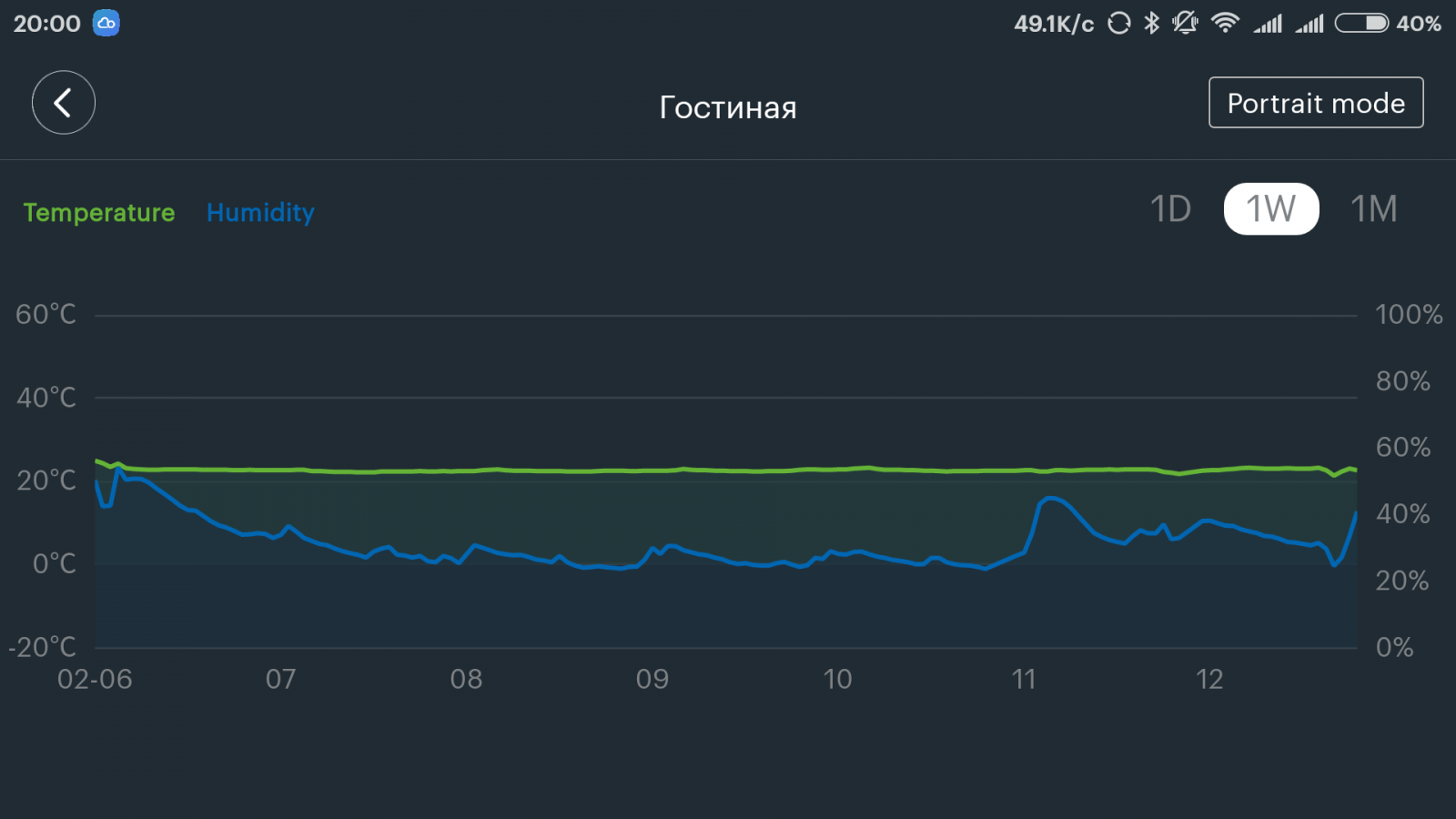
Сделать сценарий напрямую через плагин датчика температуры — у меня не получилось. На моменте выбора значений срабатывания — выбрасывало в предыдущее меню. А если сначала открыть сначала плагин шлюза — на скрине слева, а из него перейти в управление датчиком — по центру, то все работает нормально.
Так же нам понадобится плагин для управления смарт розеткой — справа.
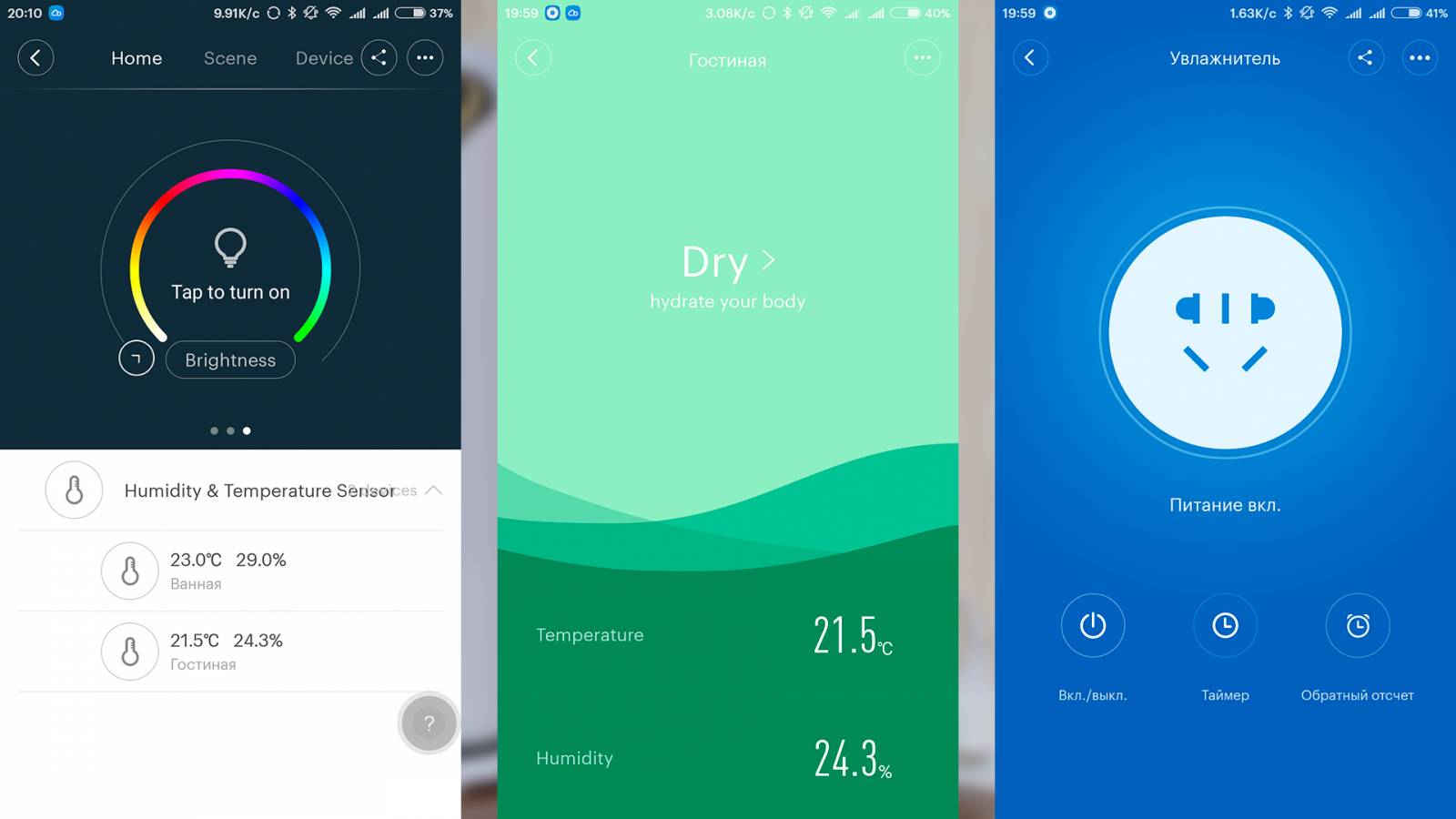
В плагине датчика, справа сверху нажимаем на кнопку с… и попадаем в меню настроек. Далее выбираем меню сценариев — smart scene и нажимаем нижнюю кнопку для добавления нового сценария. В открывшемся окне появляется шаблон сценария с установленным датчиком влажности в качестве условия.
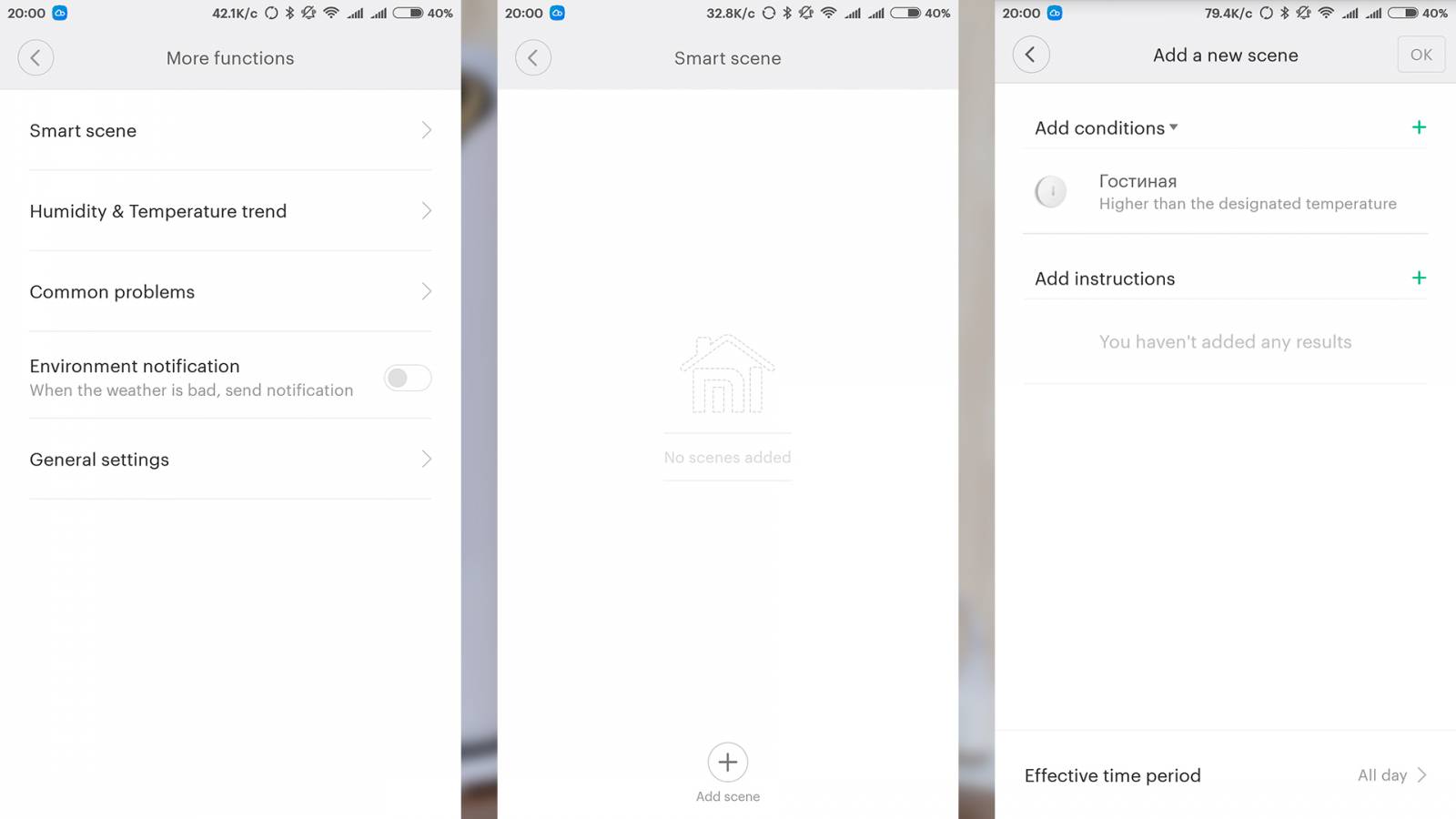
Нажав на строку условия — выбираем одно из условий срабатывания сценария, в нашем случае — превышение заданной влажности. Выбираем значение максимальной влажности в %. Рекомендуемая влажность в жилом помещении от 30% до 60 % — выбирается индивидуально. После этого — выбираем какое действие необходимо сделать при достижении этого условия. Попадаем в меню действий — здесь можно выбрать выполнение какого-то уже готового сценария (удобно когда одна последовательность действий выполняется при выполнении разных условий) — включение или выключения действующего сценария, отправка уведомления, Time-Laps — выбирается когда нужна задержка для выполнения условия и список активных устройств в системе умный дом. В этом примере — выбираем умную розетку, которую я уже назвал «Увлажнитель» и действие — off.
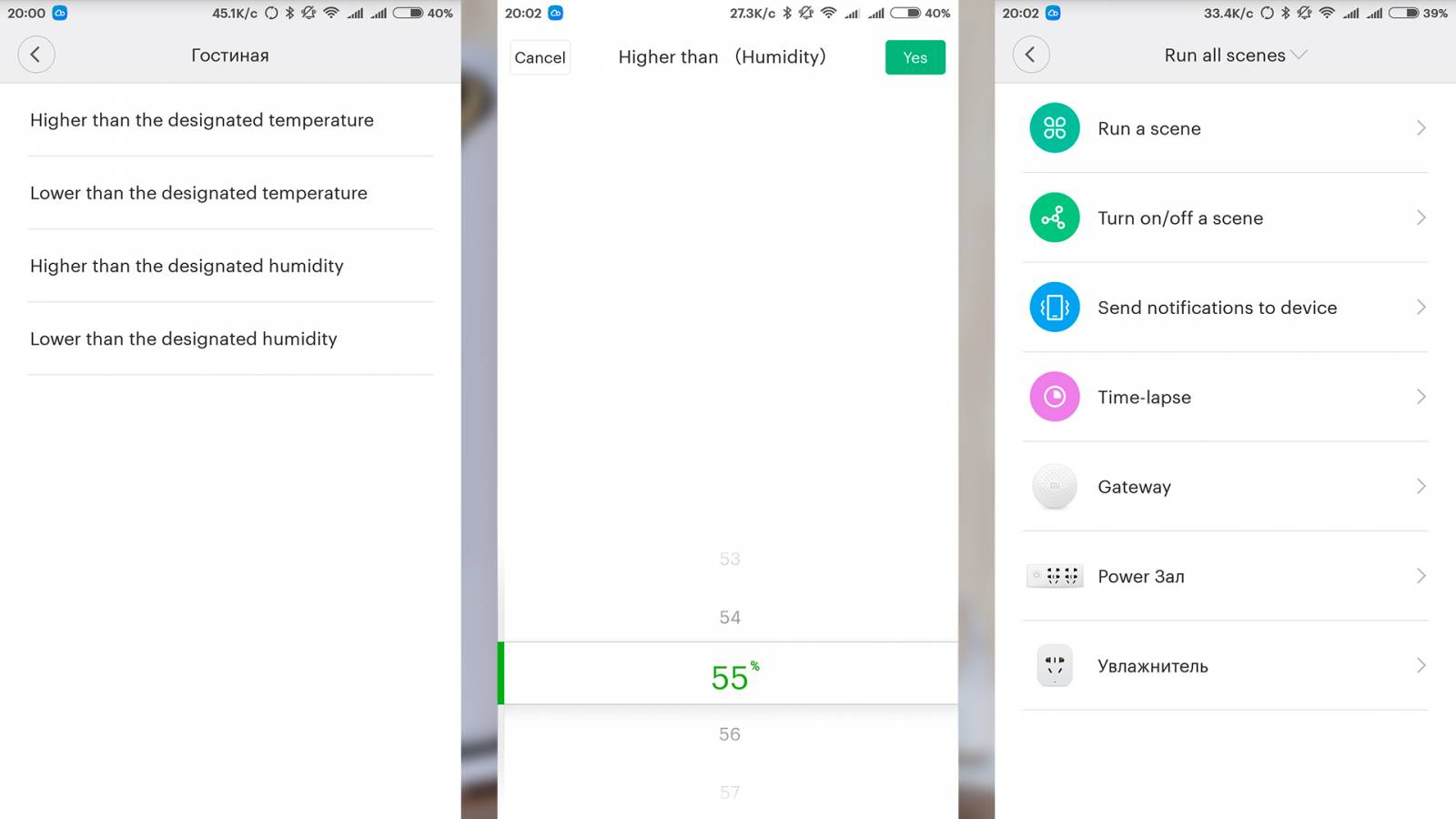
Далее выбираем в какие дни и время будет работать сценарий. В этом меню используем свое, локальное время. Готовый сценарий имеет следующий вид — условие — превышение влажности в 55%, действие — отключить розетку, и внизу время действия сценария. В этом меню время отображается в китайском часовом поясе.
Аналогично делаем второй сценарий, который будет включать розетку при падении влажности до 40%.
Внимание — вместо границы в 55% и 40% — выбираем комфортные для себя значения. Я пока остановился на 40-45%.
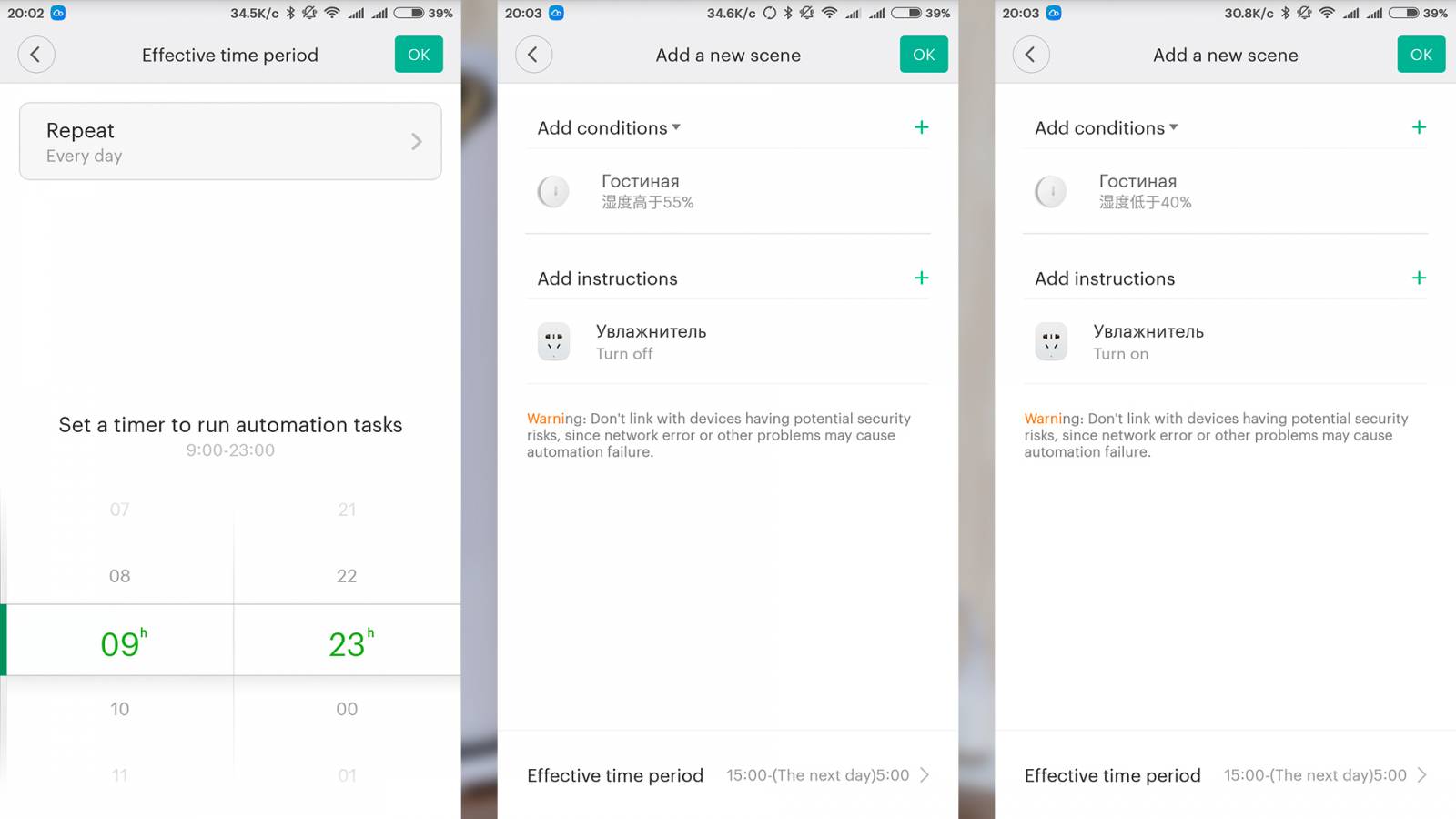
Теперь эти сценарии так же видны в меню сценариев плагина управления шлюзом. И могут быть оттуда отредактированы или удалены — это удобно, когда у вас много сценариев на разные датчики, что бы не искать — все в одном месте.
Теперь еще одна задача — время работы сценария выбрано с 9 до 23. Но это не значит что в 23:00 — увлажнитель отключится. В 23:00 сценарий перестанет работать. И если в данный момент розетка будет активна — то увлажнитель будет работать всю ночь, пока в 9 утра сценарий опять не включится и не решит — достигнута или нет максимальная влажность. Что бы этого не было, запускаем плагин управления розеткой и переходим в меню таймер. Там выбираем отключение розетки в 23:01, время локальное, повторить в дни когда активен сценарий. Таким образом после 23:00 у нас не только отключится сценарий, но и увлажнитель. Из меню Сценарии, плагина управления розеткой, теперь так же видны привязанные на нее сценарии — скрин справа. Это тоже удобно и полезно.
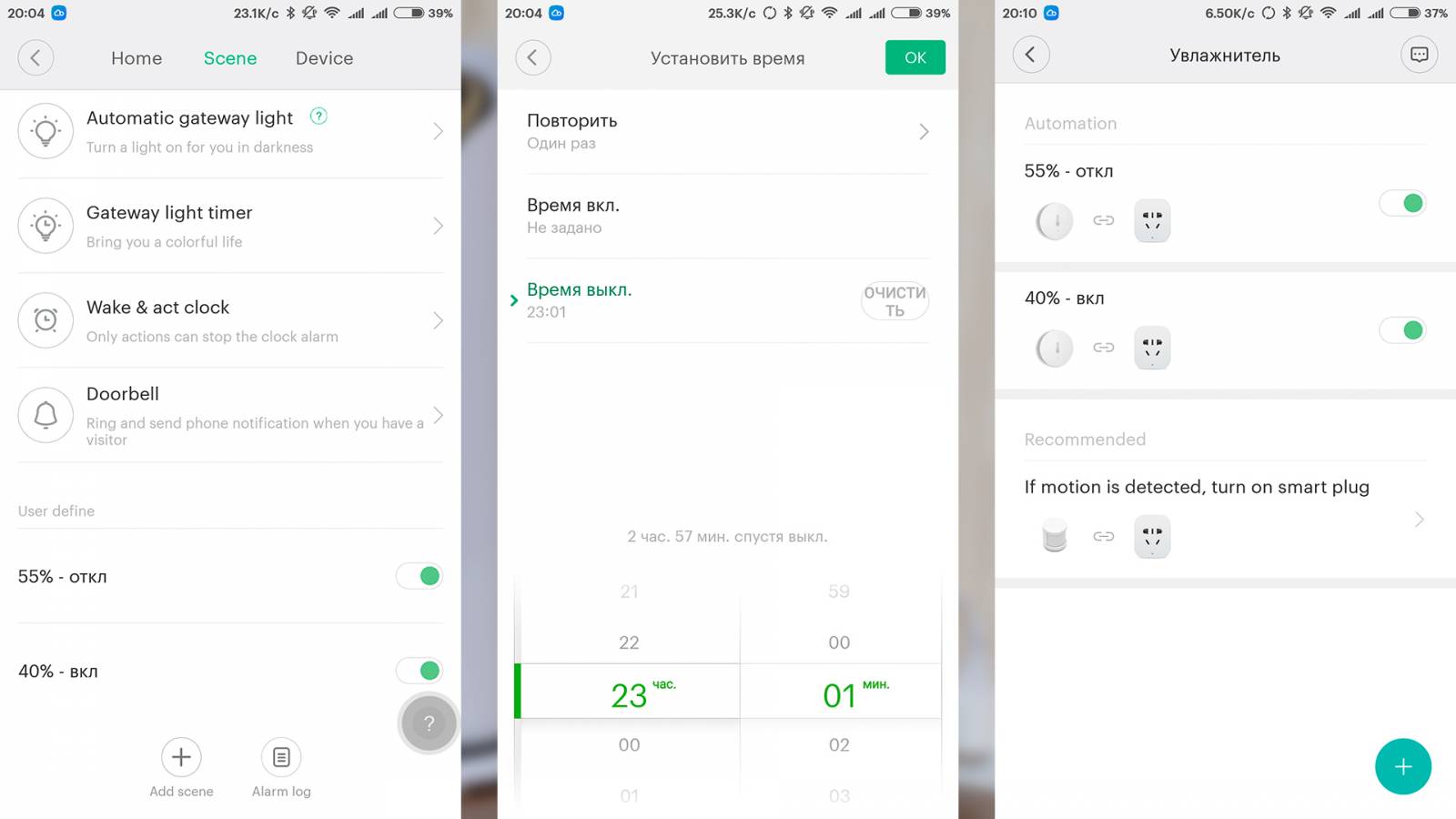
В основном окне плагина розетки теперь видно через сколько времени она будет отключена — в моем случае текущее время 20:11, отключение через 2 часа 50 минут — скрин слева.
Простой эксперимент — достаточно разок вблизи дыхнуть на датчик влажности, чтобы показатель прыгнул под 80% — скрин по центру. Тут же отключается розетка и включенный в нее увлажнитель — скрин справа. По достижении нижнего порога — он включается вновь.
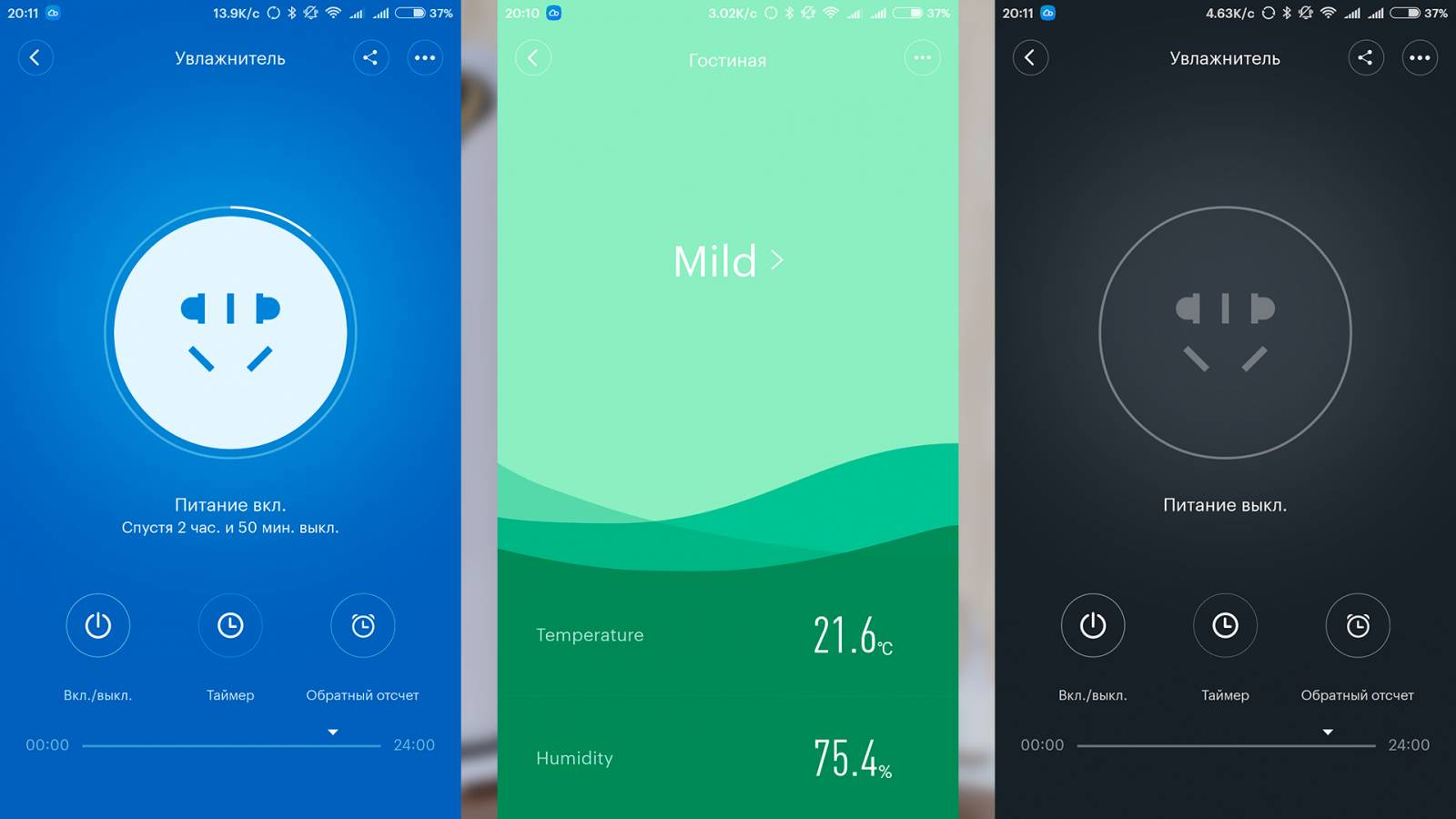
Текущий тренд влажности — если ранее он держался в районе 20% а то и ниже — как во второй половине дня 13 февраля, то с вечера 13 февраля он вырос до уровня 40+ % и держится на таком уровне. Пики — это мои эксперименты с «дыхнуть на датчик»
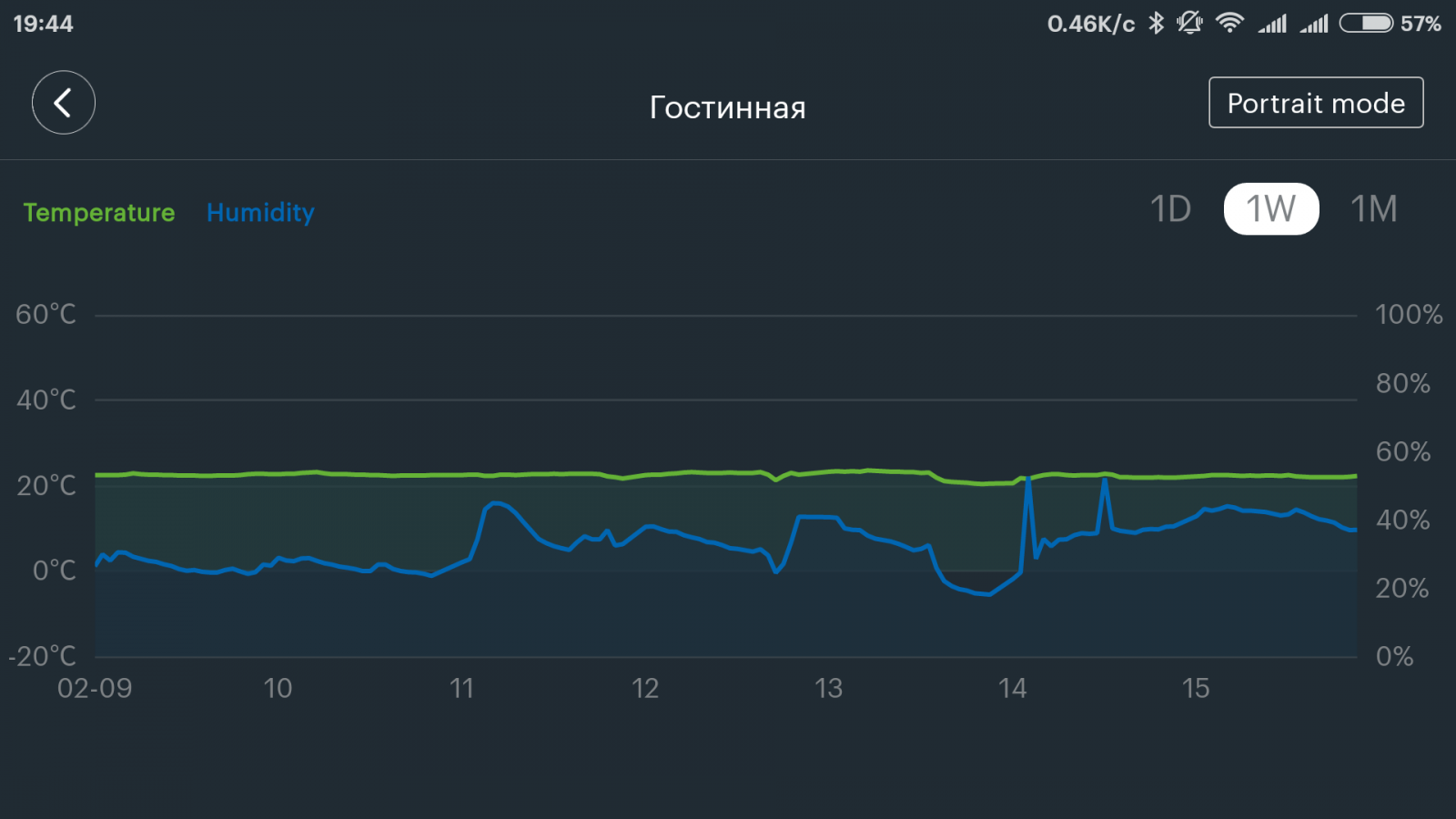
А вот так теперь выглядит дневной тренд
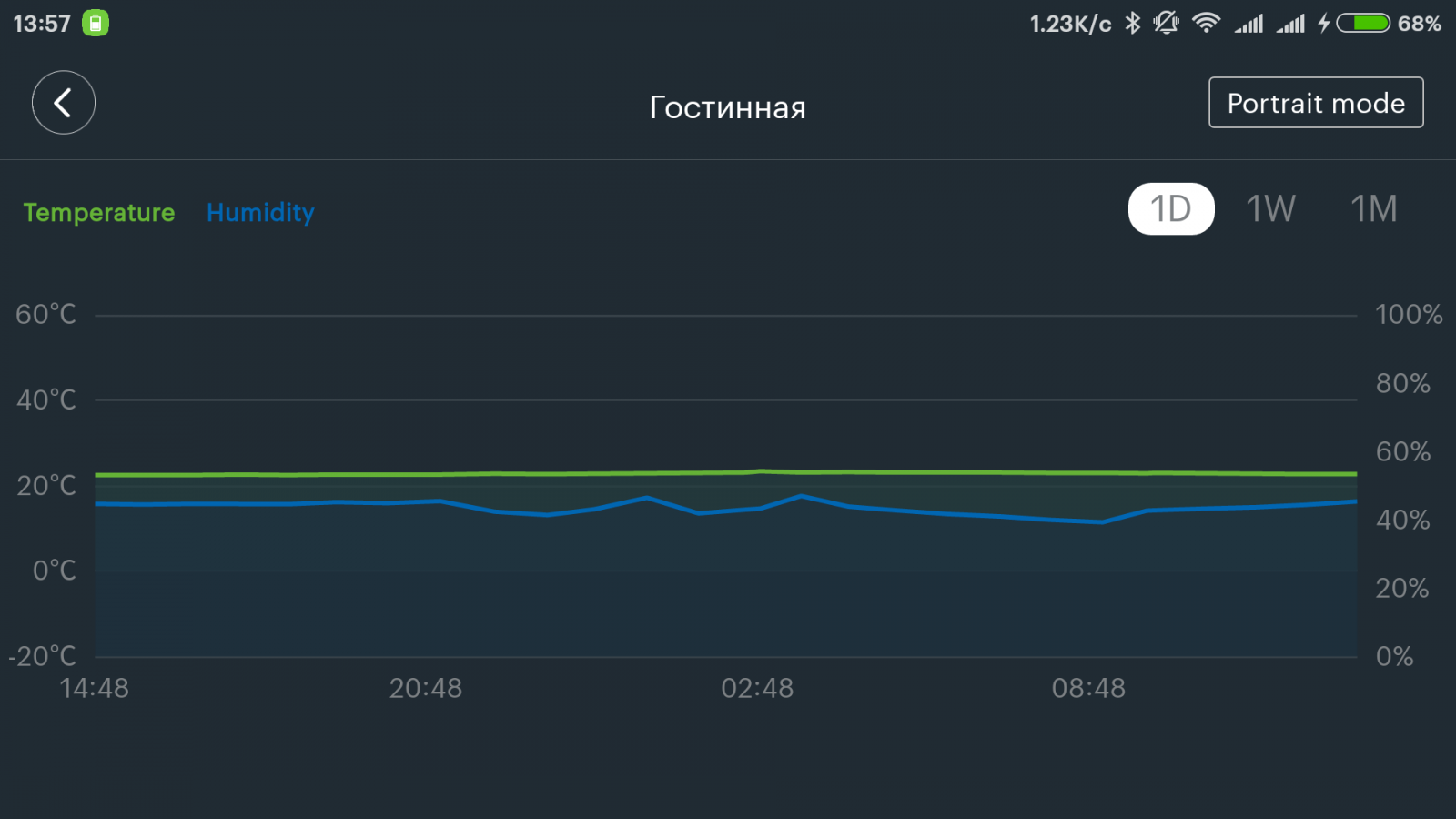
Все мои обзоры устройств Xiaomi в хронологическом порядке — Список
Источник
Не работает сценарий с датчиком температуры воздуха
Xiaomi Smart Home — Сценарии
Сценарии для устройств экосистемы умного дома Xiaomi
Совет: прежде чем задать вопрос, воспользуйтесь поиском по теме. Переберите ключевые слова вашей проблемы(вопроса).
В теме нет куратора. По вопросам наполнения шапки обращайтесь к модераторам раздела через кнопку 
Если в теме есть пользователь, желающий стать Куратором и соответствующий Требованиям для кандидатов, он может подать заявку в теме Хочу стать Куратором (предварительно изучив шапку темы и все материалы для кураторов).
Сообщение отредактировал Олег Верещагин — 26.08.20, 20:56
- Miband и Yeelight Bedside Lamp (от Jose m)
Установить выключение лампы после того как пользователь засыпает (лампа считывает сон с браслета и выключается).
Установить, автовключение лампы и разгорание за 30 минут до подъема и в расписании установить автовыключение лампы через 5 минут после просыпания. - Сценарии для освещения
- (ссылка)
- (ссылка)
- Логика работы сценария по условию температуры/влажности (подробнее в посте)
1. Сценарий по условию температуры/влажности соабатывает только при изменении температуры/влажности. Если ПОСЛЕ ЗАПУСКА сценария параметры не меняются, то сценарий не срабатывает.
2. Сценарий с режимом Cloud срабатывает, только при пересечении контролируемого условием параметром заданного рубежа.
3. Сценарий в режиме Lan срабатывает, если выполняется условие сценария.
Сообщение отредактировал [email protected] ! — 25.04.18, 17:51
Таки давно надо было для сценариев создать отдельную ветку )
Спасибо.
В наличии:
— Gateway 2 (шлюз DGNWG02LM)
— Xiaomi MIjia Dafang Smart Home 120
— MiJia Smart Power Strip 6 Socket (умный удлинитель, 6 разъемов)
— Xiaomi Mi/MiJia Occupancy sensorBody Sensor — Датчик движения, без подставки
— Xiaomi Aqara Occupancy SensorBody Sensor — Датчик движения, с подставкой
— Xiaomi Aqara Water Immersing Sensor — Датчик протечки воды
ВОт у меня есть пару вопросов.
1. При срабатывании дитчика движения поставил ВКЛ радио (прописал радиостануии России)
Есть возможность ВЫКЛ радио при выключении освещения?
++++
Зашел в гальюн — сработал датчик движения и играет музыка)
Вышел и погасил свет — радио выключилось.
Пока поставил второй сценарий на ВЫКЛ радио через 2 минуты отсутствия движения.
+++++
2. Как включить сценарий (какой), если возможно, что бы при срабатывании Датчика протечки воды ТОЛЬКО приходило оповещение на телефон.
++++
Пока удалось только запустить сценарий — при срабатывании Датчика протечки воды в приложении Ми Хом появляется сообщение и шлюз ВОПИТ благим матом и мигает красная подсветка.
+++
Благодарю за любые советы. :blush:
Забыл добавить что MiHome от vevs, плагины на русском от evilgoodd
Источник
Tuya Smart. Умный Дом
Проекты на базе IoT-приложений — можно посмотреть интерфейсы различных устройств, в том числе и на смартфоне через QRcode.
- Простая установка.
- Вы можете подключиться к своим устройствам из любой точки мира или получать моментальные Push-уведомление на телефон.
- Работает через Wi-Fi, и вам не обязательно нужен шлюз.
- Все больше и больше производителей присоединяются к Tuya, и становятся доступны устройства охватывающие различные сферы применения.
- Хорошо интегрируется с другими системами Умного дома. Например с HomeAssistant, SmartThings
- Интеграция с сервисами голосового управления, такими как Яндекс Алиса , Google Home, Amazon Alexa, Маруся, Салют от сбера.
- В приложении легко создавать Сценарии и алгоритмы Автоматизации. Сценариев безграничное множество.
- Это бесплатно для потребителя.
- Платформа работает на основе облачного сервиса Tuya Cloud. При отсутствии сети Интернет облачные сценарии и автоматизации не работают. При этом: wifi устройства сохраняют свою работоспособность под управлением собственных кнопок управления, а также смартфонов подключенных к той же wifi сети (с выключенным мобильным интернетом), zigbee устройства сохраняют полную (почти) работоспособность. Сохраняются расписания работы устройств, так как хранятся в энергонезависимой памяти устройств.
- Схемы интеграции с голосовыми ассистентами:
в местных магазинах под торговыми марками: digma, yandex, sber, Я Смарт, ELARI, HIPER, EKF и др.
+Развернутые обзоры новых устройств приветствуются.+
Задавая вопрос четко указывайте, какие конкретно действия вы производили, какой результат на них получали, со скриншотами, ссылками, характеристиками (с нулем-без, мульти-зигби-блютуз-рф, прошивка) и пишите максимально по́лно. Начните свой вопрос со знака «?» — будет понятно, что вы читали шапку и не нашли ответ на свой вопрос.
По вопросам наполнения шапки обращайтесь к oz41 в QMS или к модераторам раздела, отправив «Жалобу» на сообщении, которое необходимо добавить.
Сообщение отредактировал oz41 — 09.06.22, 17:06
Парни подскажите пожалуйста только лучше из личного опыта чувствительный датчик дыма (можно зигби) Tuya (супруга сегодня отчитала, что вытяжка не включалась когда на гриле мясо жарила)?
Такой покупал дешевый, чувствительность у него пока его сам не подпалишь
вместо двух штырей два изолированных провода.
Сообщение отредактировал oz41 — 15.03.22, 22:18
oz41,
Спасибо! Добрался до диода (почти такой как на фото), подрезал ему ноги (т.к. побоялся, может ими он замыкает фазу и не знаю как себя будет вести параллельно подключенные и выключатель и реле), вывел хвосты диода к реле. Все работает как положено.
Но в процессе экспериментов по-моему спалил одно реле, дистанционно и на кнопку на реле работает, но перестало реагировать на физический выключатель через контакты реле COM и S1. Это приговор? Или реально реанимировать?
Сообщение отредактировал Bjarki — 16.03.22, 16:38
Если он там есть.
Сообщение отредактировал oz41 — 16.03.22, 17:33
Китай или Европа, к каким серверам аккаунт подключен (в шапке есть схемы интеграции голосовых ассистентов).
Сообщение отредактировал oz41 — 18.03.22, 22:27
Проблема в использовании задержки и таймауте датчика. Такие сценарии сильно зависят от функционала участвующих в них устройств. Для начала надо выяснить через какой промежуток времени после сработки датчик снова готов срабатывать. У большинства это 1 минута, соответственно до завершения вашего сценария датчик не способен сработать снова.
Второй нюанс: даже если сценарий сработает второй раз до завершения предыдущей последовательности, то результат вас не устроит — первый сценарий доработает и выключит свет.
Решением может быть только замена паузы на таймер обратного отсчёта, если у контроллера ленты есть подобная функция. Смысл в том, что паузу отменить нельзя, нужна функция задержки, которую можно сбросить в 0. Посмотрите какие функции есть у вашего контроллера ленты. В идеале работает cowntdown. Бывают ещё timer и time left (этими функциями я не пользовался, надо разбираться можно ли сбросить их значение).
Интеграция устройств Tuya (Smart Life) в Home Assistant
В прошлой заметке я поделился опытом подключения устройств Tuya (умные розетки) к Яндекс.Дому с Алисой, теперь добавил их в Home Assistant. Сравнил время отклика и вот краткие итоги, в зависимости от типа подключения:
1. Прямое подключение в яндекс, без прочих облаков (прямо в приложении яндекса, выбираем умная розетка яндекса и добавляем розетку) — срабатывает почти мгновенно, пока Алиса еще говорит. Но недоступны автоматизации, т.к. в Яндексе их нет (надеюсь, что будут).
2. Подключение в родное приложение Смарт лайф (smart life mobile app) — срабатывают почти мгновенно, можно включать-выключать несколько раз в секунду, задержки нет. + доступны автоматизации, приложение на мой взгляд приятнее, чем ми хом, иероглифов почти нет, список устройств большой.
3. Подключение в яндекс через связку Смарт лайф и ми хом — время срабатывания 2-3 секунды, иногда дольше, бывают несрабатывания. Это конечно минус. Но с другой стороны — это просто, и доступны и сценарии в смарт лайф, и голосовое управление в яндексе. Работает просто, но медленно (что ожидаемо) и не надежно (имхо).
4. Подключение в хом ассистант через Туя. В этом случае прокидывается сразу всё — все устройства из приложения смарт лайф, все сценарии, всё, что там есть. Всё это сразу видно в HA, и всё это автоматом влетает в Homekit, все русские названия прокидываются корректно. По скорости — в HA все работает терпимо — задержка около 0,3 — 0,5 сек. Она чувствуется, но гораздо быстрее, чем в варианте 3 (через михом в яндекс).
Интеграция делается путем правки configuration.yaml
Важно: в конфиге обязательно надо указать «необязательный» параметр platform: smart_life — без этого не работает.
Вот мой конфиг:
tuya:
username: !secret tuya_username
password: !secret tuya_password
country_code: 7
platform: smart_life
— имя и пароль — из мобильного приложения смарт лайф, куда мы уже добавили розетки.
— страна — 7 для россия, также, как и в приложении смартлайф
ITEAD Customer Care Center
Hi everyone! I have one problem. All my switches of light, blinds and other equipment are on Ewelink. Home Alarm is on Tuya. So, i wanted to create a scene that in case of alarm the lights in the house will turn on. So, do you know how to connect equipment from sonoff to tuya? I could make just one thing. I put a socked that work on tuya to turn on when alarm is activated, then in this socked i put S onoff Basic Smart Switch with the scene when it is on, the light in the house will turn on. The big problem is how to automatized to turn off after alarm will stop. I tried different way, but could not. Plese help me. Maybe there is a simple way.
В прошлой заметке я поделился опытом подключения устройств Tuya (умные розетки) к Яндекс.Дому с Алисой, теперь добавил их в Home Assistant. Сравнил время отклика и вот краткие итоги, в зависимости от типа подключения:
1. Прямое подключение в яндекс, без прочих облаков (прямо в приложении яндекса, выбираем умная розетка яндекса и добавляем розетку) — срабатывает почти мгновенно, пока Алиса еще говорит. Но недоступны автоматизации, т.к. в Яндексе их нет (надеюсь, что будут).
2. Подключение в родное приложение Смарт лайф (smart life mobile app) — срабатывают почти мгновенно, можно включать-выключать несколько раз в секунду, задержки нет. + доступны автоматизации, приложение на мой взгляд приятнее, чем ми хом, иероглифов почти нет, список устройств большой.
3. Подключение в яндекс через связку Смарт лайф и ми хом — время срабатывания 2-3 секунды, иногда дольше, бывают несрабатывания. Это конечно минус. Но с другой стороны — это просто, и доступны и сценарии в смарт лайф, и голосовое управление в яндексе. Работает просто, но медленно (что ожидаемо) и не надежно (имхо).
4. Подключение в хом ассистант через Туя. В этом случае прокидывается сразу всё — все устройства из приложения смарт лайф, все сценарии, всё, что там есть. Всё это сразу видно в HA, и всё это автоматом влетает в Homekit, все русские названия прокидываются корректно. По скорости — в HA все работает терпимо — задержка около 0,3 — 0,5 сек. Она чувствуется, но гораздо быстрее, чем в варианте 3 (через михом в яндекс).
Интеграция делается путем правки configuration.yaml
Важно: в конфиге обязательно надо указать «необязательный» параметр platform: smart_life — без этого не работает.
Вот мой конфиг:
tuya:
username: !secret tuya_username
password: !secret tuya_password
country_code: 7
platform: smart_life
— имя и пароль — из мобильного приложения смарт лайф, куда мы уже добавили розетки.
— страна — 7 для россия, также, как и в приложении смартлайф
Прописываешь, перезапускаешь HA и всё работает! Проверял на Hass.io 2.12.
Данные вайфай розетки с успехом можно использовать для небольших автоматизаций, с учетом возможностей вашей вайфай сети. Несомненный плюс этих розеток — качественная конструкция с прокидкой заземления, отсутствие всяких переходников (с двух сторон полноценная евровилка-евророзетка), а также универсальность использования (см. 4 варианта подключения), разумная цена (около 800 руб на али) и простота использования (не нужно шлюзов, никаких перепрошивок, воткнул, подключил к приложению и всё сразу работает).
Neptun Smart
Tuya IoT Service
Инновационный модуль с управлением через приложение, с дополняемой структурой функций и современным дизайном.
Новый международный сервис и мобильное приложение Tuya Smart Life:
Расширение функционала
при помощи дополнительных модулей
Беспроводные датчики 869 MHz
Усовершенствованная антенна Wi-Fi
Работа по двум независимым зонам
Возможность раздельного контроля
Работа с облачным сервисом Tuya
Поддежка Siri и Smart Watch
Подробная инструкция пользователя
Посмотреть на сайте или сохранить локально
Карта памяти регистров для Modbus RTU доступна по ссылке
Контроль
Кол-во подключаемых:
датчиков контроля протечек:
- до 80 проводных (20 на канал)
- до 50 беспроводных серии Neptun Smart 868
шаровых кранов:
- до 4 шт.
- возможность подключить ещё больше кранов через блок расширения
Функции
- Управление через смартфон
- Подключение кнопок
- Раздельный контроль и управление для двух зон
- Поворот кранов (режим самоочистки — раз в 15 дней, 3.00)
- Подключение импульсных счетчиков воды
- Поддержка сценариев и автоматизации
- new! Программирование кранов и режима мойки пола
Подключение
- Tuya Smart Life
- Я.Алиса
- Google Assistant
- Apple Siri
- Wi-Fi 2.4
- Smart Watch
- ModBUS RTU (RS-485)
- Поддержка интерфейса NAMUR для приборов учёта
- «Сухой» контакт (перекидное реле) для внешних устройств
- Возможность диспетчеризации
Характеристики
- Питание — сетевой адаптер 12V ±10% DC 3A max или ИБП
- Тип монтажа — накладной
- Время срабатывания не более 4с
- Размеры: 190×140×35 мм
- Потребляемая мощность — не более 1,2 Вт
- Степень пылевлагозащиты — IP54
- Срок службы — 8 лет
- Вес не более 330г
- Страна изготовитель: Россия
Ответы на вопросы и подробное руководство